- Outeur Jason Gerald [email protected].
- Public 2023-12-16 10:50.
- Laas verander 2025-01-23 12:05.
Alhoewel daar geen vaste manier is om vokale elemente permanent en 'skoon' te verwyder uit 'n liedjie sonder die oorspronklike multitrack-opname nie, kan Audacity die stemuitset van die meeste MP3-lêers in stereo-kwaliteit verminder. Solank die liedjie opgeneem en gemeng word in die ateljee, en die vokale elemente in die middelfrekwensie is (op beide linker- en regterkanale), kan hierdie gratis app die meeste vokale snitte ten minste drasties verminder (as dit nie permanent verlore gaan nie). Afhangende van die liedjie wat u kies, kan u steeds oorblyfsels van vokale elemente hoor. Leer hoe u die stemverminderingsfilter in Audacity kan gebruik om karaoke -snitte uit MP3 -lêers te skep.
Stap
Deel 1 van 3: Stel Audacity in
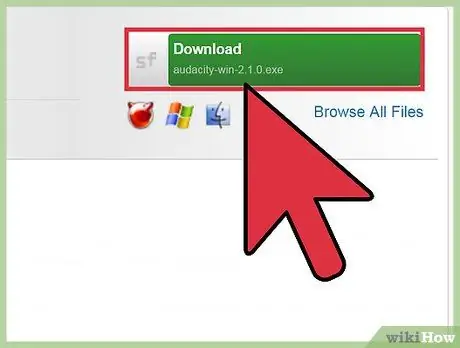
Stap 1. Laai Audacity af van
Audacity is 'n gratis klankbewerkingsprogram wat gebruik kan word op Windows- en MacOS -bedryfstelsels. Klik op die groen "Download" knoppie om die nuutste weergawe van Audacity te kry volgens die bedryfstelsel wat u gebruik, en stoor dan die installasie lêer op u rekenaar.
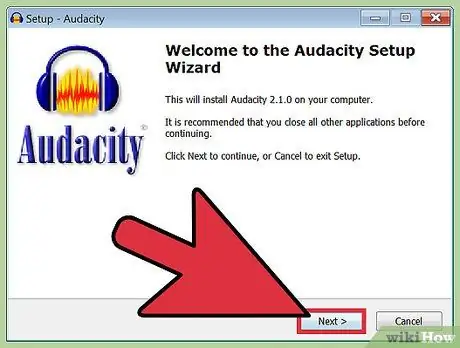
Stap 2. Installeer Audacity
Sodra die aflaai voltooi is, dubbelklik op die installasie lêer en volg die instruksies om die program te installeer.
Lees die hulplêers en maak kennis met die program, aangesien aparte instruksies oor die gebruik van die program buite die omvang van hierdie artikel val. Lees die artikel oor hoe om Audacity te gebruik vir meer inligting
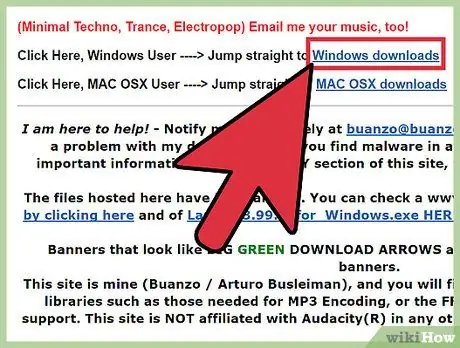
Stap 3. Laai LAME vir Audacity af
Hierdie program benodig 'n byvoeging of inprop genaamd LAME sodat u MP3-lêers kan stoor. U het dit nodig as u karaoke -snitte op u rekenaar moet stoor.
- Besoek https://lame.buanzo.org via 'n webblaaier.
- Klik op die knoppie om die nuutste weergawe van LAME af te laai volgens die bedryfstelsel wat u gebruik (die eerste opsie onder die naam van die bedryfstelsel).
- Stoor die lêer in 'n gids wat maklik is om te onthou wanneer dit gevra word.
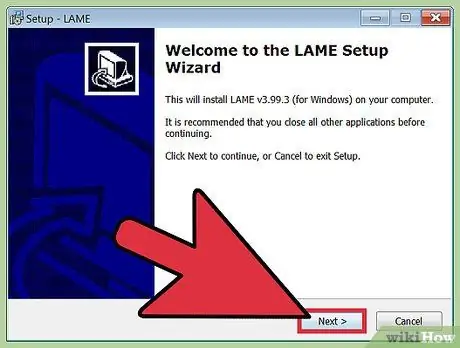
Stap 4. Installeer LAME vir Audacity
Die installering van hierdie byvoeging wissel effens, afhangende van die bedryfstelsel van die rekenaar.
- Windows: Dubbelklik op die installasie lêer en volg die instruksies om LAME te installeer. Maak seker dat u nie die standaardinstellings verander nie, aangesien dit nodig is vir die byvoeging.
- Mac: Dubbelklik op die installasielêer (eindig met 'n.dmg-uitbreiding) om dit te laai, en klik dan op die "Lame Library v.3.98.2 for Audacity.pkg" -lêer (weergawe nommers kan wissel). Volg die instruksies wat vertoon word om die installasie te voltooi.
Deel 2 van 3: Elimineer die vokale element
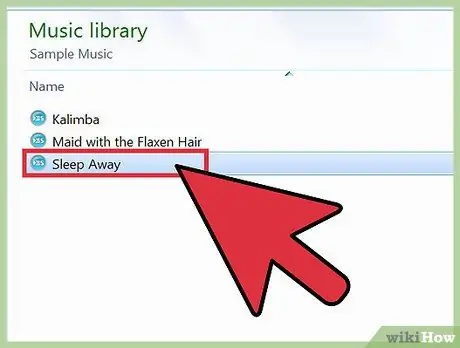
Stap 1. Kry die gewenste liedlêer in stereo MP3 -formaat
Nou moet u die ingeboude stemreduksiefilter van Audacity gebruik om vokale elemente uit die liedjie te verwyder. As u nie seker is of u MP3 -lêer van stereokwaliteit is nie, luister dan na die liedjie met 'n koptelefoon. As die lêer van stereokwaliteit is, kan u verskillende klanke en volumes aan die regter- en linkerluidsprekers hoor.
- Die enigste seker manier om te weet of 'n bestaande liedjie van kwaliteit is, is om die liedjie -lêer direk in Audacity in te voer.
- Dit is ook 'n goeie idee om lêers van die hoogste gehalte te kry. Soek indien moontlik lêers met 'n kwaliteit van 320 kbps (kilobits per sekonde).
- Lees die artikel oor hoe om gratis musiek af te laai vir wenke oor hoe om klanklêers te vind.
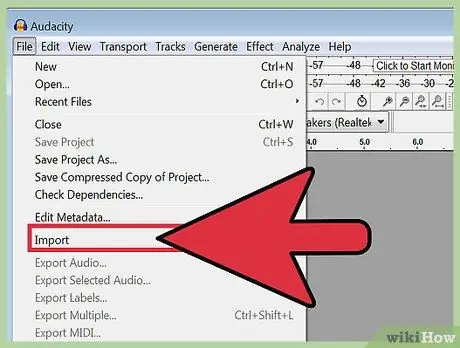
Stap 2. Voer die MP3 -lêer in 'n nuwe projekvenster in Audacity in
Maak Audacity oop, dan:
- Klik op die "File" -kieslys bo -aan die skerm om die spyskaart uit te brei.
- Kies "Invoer"> "Oudio …"
- Soek en dubbelklik op die MP3-lêer om dit oop te maak.

Stap 3. Maak seker dat die geselekteerde lêer 'n stereosnit is
As die lêer 'n stereosnit is, sal Audacity die snit in twee kanale vertoon. Dit beteken dat u twee visualisasies van die lengte van die liedjie (twee klankgolwe) bo -op mekaar sal sien. U sal ook die woord “Stereo” in die sybalk onder die snitnaam sien.

Stap 4. Kies die deel van die liedjie wat die sang bevat om dit te toets
Voordat u finale veranderinge aanbring, moet u 'n gedeelte van die liedjie kies wat ongeveer 5-10 sekondes lank is, sodat u die veranderinge kan hersien. Hier is hoe:
- Klik op die wyser in die tydbalk bo die snit om die liedjie vanaf daardie punt te speel. Soek dele van die liedjie wat vokale elemente bevat vir ongeveer 5-10 sekondes.
- Sleep die muis oor die snitte totdat die wyser vertoon word.
- Klik en sleep die wyser om die deel van die liedjie wat u wil hersien, te merk.
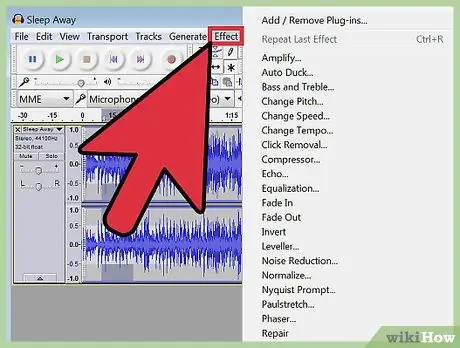
Stap 5. Maak die spyskaart "Effekte" oop
Nadat u die afdeling gekies het wat u wil hersien, kan u die verwydering van vokale elemente toets.
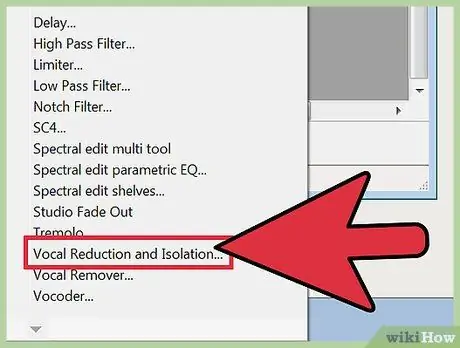
Stap 6. Kies “Vocal Reduction and Isolation” in die spyskaart
Hierdie effek kan stemelemente verwyder wat op die middelfrekwensie van die snit geplaas word (met ander instrumente op die omliggende frekwensies). Die meeste moderne musiek word in hierdie volgorde opgeneem, hoewel daar enkele uitsonderings is.
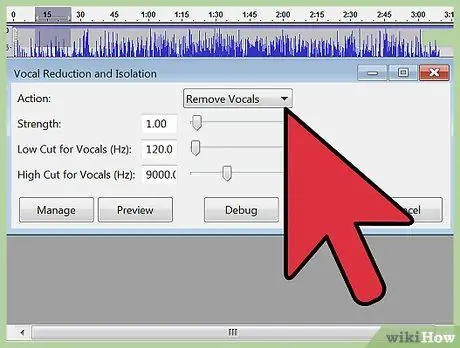
Stap 7. Stel die parameters vir die verwydering van die stem in
Hierdie instelling bepaal hoe die effek op die hoof vokale element toegepas word.
- Stel die opsie "Aksie" op "Stemvermindering". Met hierdie opsie verwyder u die vokale elemente, en nie die begeleidingsmusiek of instrumentasie nie.
- Kies die hoeveelheid "1" vir die opsie "Sterkte". Met hierdie hoeveelheid word die effek teen 'n normale dosis toegepas. Miskien moet u die grootte na "2" verhoog as die stemelemente steeds hard klink.
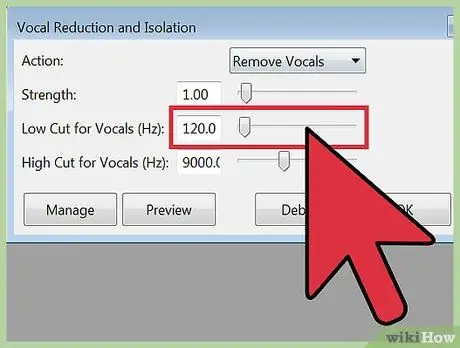
Stap 8. Stel 'n limiet vir 'Lae snit vir sang' in
Hierdie hoeveelheid bepaal die laagste frekwensie (Hz) wat van die baan verwyder moet word. Miskien moet u die hoeveelheid aanpas, afhangende van die resultaat van die verwydering van die klinker.
- As die vokale element wat u wil verwyder, laag is met 'n dominante bas (bv. Barry White of die stem van Leonard Cohen), tik '100' in die veld.
- As die vokale element wat u wil verwyder, laag is, sonder basoorheersing (bv. Drake of Toni Braxton se stem), begin eers met "100".
- Vir die meeste vokale elemente in die middelklas (byvoorbeeld die stemme van Beyonce of Bruce Springsteen), stel die grootte op "120".
- Vir baie hoë klinkers (bv. 'N kinderstem of Mariah Carey), kies 'n skaal van "150". As u nog steeds die klank of die stem duidelik kan hoor nadat u die veranderinge aangebring het, kan u teruggaan en die toonleer na '200' verander.
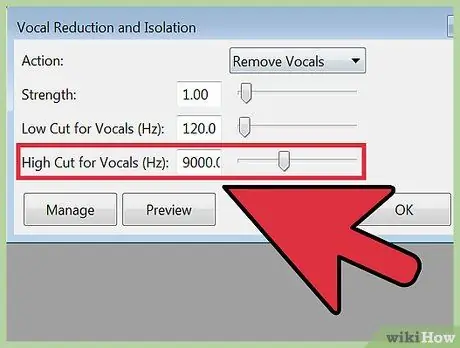
Stap 9. Stel die grootte limiet "High Cut for Vocals" in
Hierdie limiet verwys na die hoogste frekwensie van die klinker. As dit te hoog is, kan die hoë instrument se snit van die liedjie uitgevee word, maar as dit te laag is, word alle stemme nie verwyder nie. U kan veranderings altyd ongedaan maak en weer toegang tot hierdie spyskaart kry om aanpassings aan te bring.
Vir die meeste vokale elemente kan u probeer om die grootte op "7000" te stel
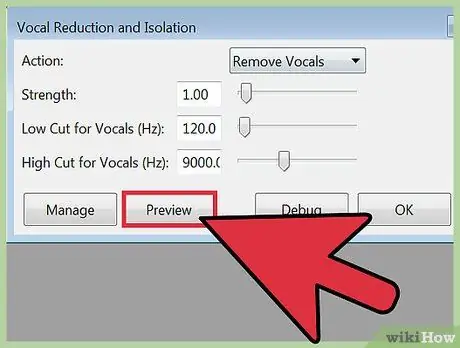
Stap 10. Klik op "Voorskou" om die huidige grootte of instellings te toets
Hou in gedagte dat agtergrondsang gewoonlik nie met hierdie metode uitgevee kan word nie, aangesien dit gewoonlik op 'n ander snit opgeneem is.
Hou in gedagte dat as daar 'n eggo in 'n klinker of 'n ander soort klankproses voorkom, die loodklink nie permanent verwyder kan word nie. U kan 'n 'spook' -geluid op die agtergrond hoor. As u die deel sing, sal u stem gehoor word
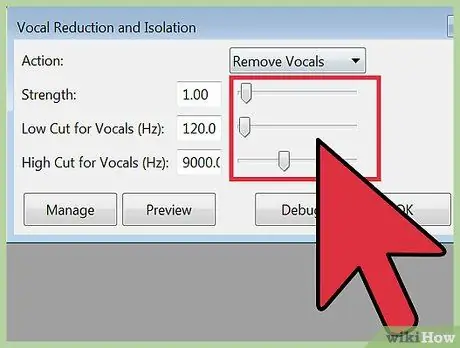
Stap 11. Verander die instellings as u probleme ondervind
Pas die instellings weer aan As die resultate van die instellings nie die gewenste resultaat gee nie:
- As daar baie bas in die liedjie ontbreek, verhoog die "Low Cut" tot "20 Hz" totdat u 'n balans vind tussen bas en vokale verwydering.
- As u 'n paar laer vokale elemente hoor, verlaag die 'Low Cut' met 20 vlakke totdat u die balans reg kry.
- Stel die 'Sterkte' op '2' as die aanpassing van 'Lae snit' nie noemenswaardige resultate lewer nie.
- As u die parameters verander en geen veranderinge aan die vokale elemente gehoor word nie, word die geselekteerde liedjie nie opgeneem en gemeng op 'n manier wat pas by die funksie van Audacity se verwydering van die stem nie.
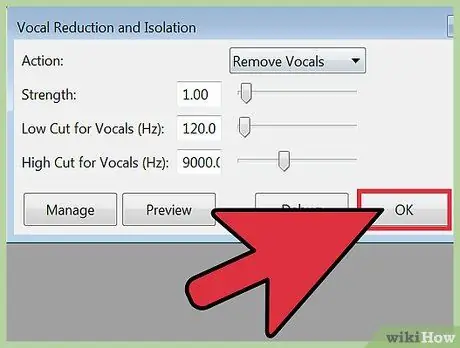
Stap 12. Klik op "OK" om die filter op die hele snit toe te pas
Nadat u 'n geskikte parameter of instelling gevind het wanneer dit getoets is, klik op "OK" om 'n filter op die snit toe te pas. Hierdie proses kan 'n paar minute duur, afhangende van die uitvoering van die rekenaar en die duur van die liedjie.
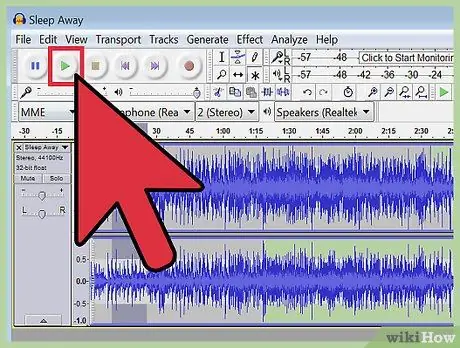
Stap 13. Luister na die snit
Gee aandag aan die hoofstem in die liedjie. Alhoewel u nie die vokale elemente heeltemal kan verwyder nie, kan u ten minste die meeste van die sanger se stem uit die liedjie verwyder deur hierdie filter te gebruik, solank die stem op die middelste frekwensies van die snit opgeneem word.
Om die veranderinge ongedaan te maak, klik op "Edit"> "Ongedaan maak van vokale vermindering en isolasie"
Deel 3 van 3: Stoor liedjies as nuwe MP3 -lêers
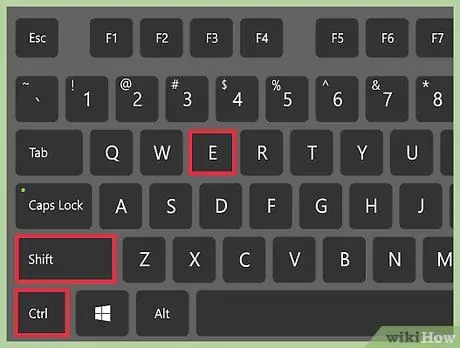
Stap 1. Druk Ctrl+⇧ Shift+E (Windows) of Cmd+⇧ Shift+E (Mac) om die lêer uit te voer.
As u klaar is met die skep van die instrumentale snit, is dit tyd om die snit as 'n MP3 -lêer te stoor.
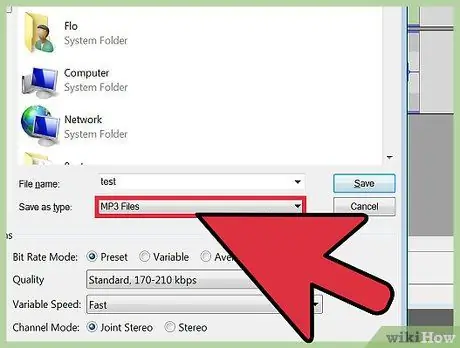
Stap 2. Verander die formaat "Stoor as tipe" na "MP3"
U sal verskeie opsies sien om die MP3 -besonderhede te verander.
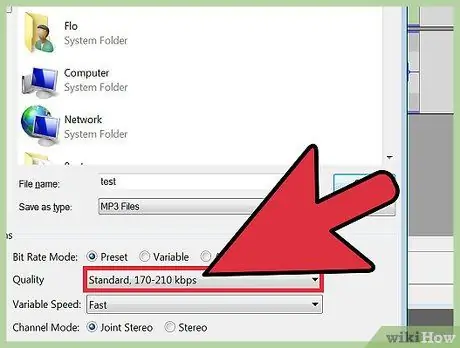
Stap 3. Kies die kwaliteit van die lêer
Hierdie opsie hang af van u voorkeur. Hoe hoër die bitsnelheid van die MP3, hoe meer stoorplek neem die lêer in beslag. Die kwaliteit van die liedjie sal egter beter klink. 'N Lae bitsnelheid lei tot 'n lêer met 'n lae grootte, maar die klankgehalte is miskien nie so goed nie. Hou in gedagte dat die kwaliteit van die liedjie in hierdie proses effens verminder word omdat u 'n saamgeperste lêer redigeer.
- As u wil hê dat die lêer klein, maar steeds van goeie gehalte is, verander die opsie 'Bit Rate Mode' na 'Variable' en kies 'Beste kwaliteit'. Hierdie opsie kan gewoonlik deur almal gekies word.
- As u nie omgee vir die groot lêergrootte nie en die hoogste kwaliteit benodig, verander die opsie 'Bit Rate Mode' na 'Preset' en die 'Quality' opsie na '320kbps'. Met hierdie instellings sal Audacity lêers van die hoogste gehalte produseer.
- As u die lêer so klein as moontlik wil hê, verander die opsie "Bit Rate Mode" na "Variable" en kies 'n opsie laer as "3" (155-195 kbps of kilobits per sekonde).
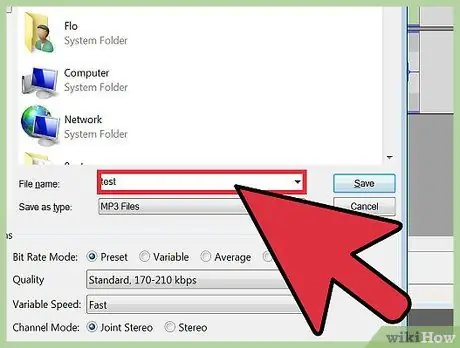
Stap 4. Kies die plek om die lêer te stoor
Blaai na die gids waar u die lêer wil stoor.
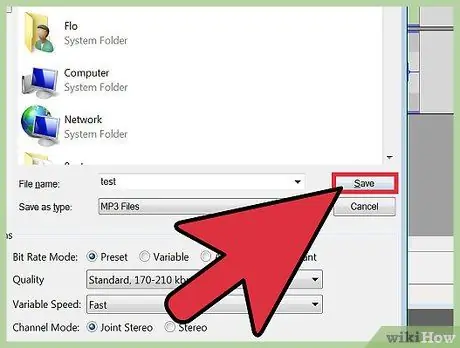
Stap 5. Klik op "Save"
Audacity skep 'n MP3 -lêer en stoor dit in die gespesifiseerde gids. Sodra dit gestoor is, kan u die MP3 speel in 'n toepassing wat MP3 -lêers ondersteun.
Wenke
- As u na MP3 -lêers soek, moet u die sleutelwoorde "instrumentaal" of "karaoke" insluit om snitte sonder sang te vind.
- Daar is baie karaoke -weergawes van liedjies wat u op YouTube kan vind. Sommige video's vertoon selfs liedjies op die skerm.






